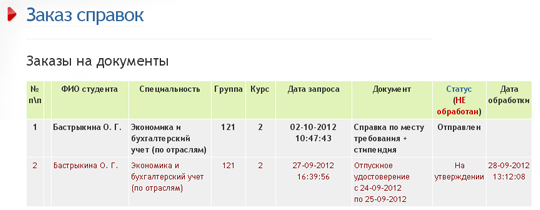Справки
Подробное описание модуля "Справки"
Модуль "Справки" предназначен для заказа студентами учебного заведения справок со своей персональной страницы и дальнейшей обработки этих заказов сотрудниками учебного заведения, которые наделены необходимыми полномочиями.
В данной версии Журнала имеются следующие справки:
- Справка по месту требования;
- Справка по месту требования + стипендия;
- Отпускное удостоверение.
Справки могут быть с этапами утверждения и без утверждения.
Существуют четыре этапа утверждения. На любом этапе утверждения справки, могут быть задействованы следующие сотрудники учебного заведения:
- Руководитель группы;
- Заведующий отделением;
- Заместитель директора;
- Директор.
Все этапы прохождения, заказанной студентом справки, фиксируются датой, временем, ФИО сотрудника учебного заведения, который работал с данной справкой с присваиванием определенного статуса:
"Отправлен" - студент отправил запрос на справку и этот запрос никто из сотрудников учебного заведения не получал;
"Получен" - запрос на справку получен секретарем или иным сотрудником учебного заведения, который наделен правами изменять статус;
"На утверждении" - справка проходит этапы утверждения;
"Утвержден" - справка прошла все этапы утверждения и ожидает окончательной обработки секретарем;
"Обработан" - справка утверждена, обработана и распечатана секретарем;
"Отклонен" - запрос на справку отклонен на одном из этапов утверждения (причина указывается в примечании);
"Архив" - запрос на справку не актуален и отправлен администратором в архив.
Ниже приведены типовые сценарии работы модуля "Справки".
1. Заказ и обработка справки без утверждения.
Заказ справки студентом.
Для заказа справки, необходимо в личном кабинете воспользоваться ссылкой "Заказ справок". Затем выбрать необходимый документ (справку), заполнить необходимые поля если это нужно и нажать кнопку "Далее".
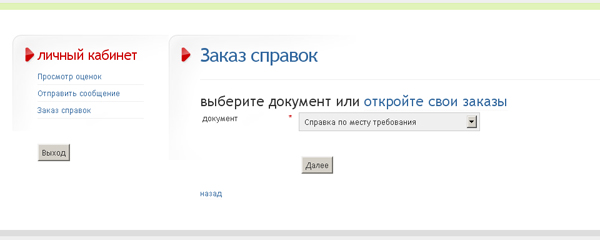
Если все прошло успешно, то выйдет сообщение "Запрос отправлен!".
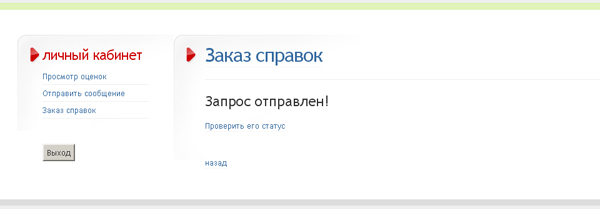
Проверить на каком этапе утверждения находится документ или все свои заказы, можно посмотреть, кликнув по ссылке "Проверить его статус" (после отправки документа) или кликнув по ссылке "Откройте свои заказы" (на странице заказа справок).
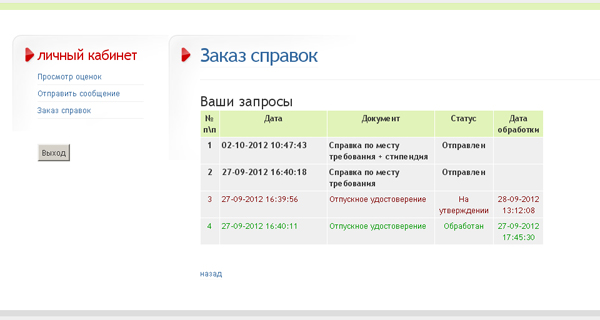
Обработка заказа на справку секретарем.
В личном кабинете секретаря рядом с сылкой "Просмотр заказанных документов" в скобках отображается количество справок, которые требуют обработки.

Чтобы посмотреть заказы, необходимо кликнуть по ссылке "Просмотр заказанных документов".
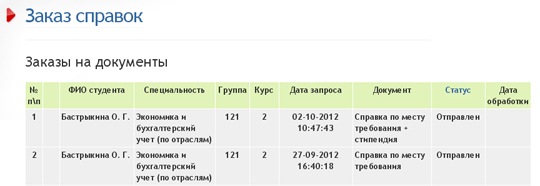
Затем необходимо выбрать конкретный запрос, кликнув по нужной строке. Статус запроса при этом изменится на "Получен".
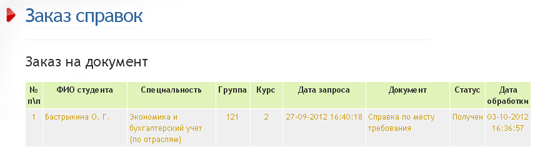
Для дальнейшей обработки запроса, необходимо еще раз кликнуть по строке запроса. При этом откроется отдельное окно, в котором будет текст самой справки и поля, которые выделены красным текстом. Текст в этих полях необходимо отредактировать и нажать кнопку "Сохранить".

После этого статус у заказа изменится на "Обработан", а готовую справку можно распечатать.

Примечание: распечать можно и несколько справок сразу (только со статусом "Обработан"). Для этого на странице "Заказы на документы" необходимо отметить нужные заказы на справки и нажать на кнопку "Распечатать".
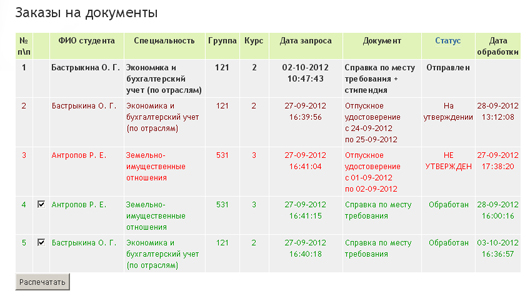
Откроется новое окно, в котором будут выбранные заказы.

2. Заказ и обработка справки с этапами утверждения.
Заказ справки студентом.
Процесс заказа справок аналогичен вышеописанному.
Обработка заказа на справку сотрудниками учебного заведения, которые наделены необходимыми полномочиями.
Рассмотрим классический вариант, когда справку утверждают сотрудники в следующем порядке:
Этап 1. Первым утверждает руководитель группы;
Этап 2. После руководителя группы утверждает заведующий отделением;
Этап 3. Затем заместитель директора;
Этап 4. Последним утверждает директор;
Этап 5. Обрабатывает заказ и распечатывает справку секретарь.
Этап 1. Первым утверждает руководитель группы.
В личном кабинете рядом с сылкой "Просмотр заказанных документов" в скобках отображается количество справок, которые требуют утверждения.

Чтобы посмотреть заказы, необходимо кликнуть по ссылке "Просмотр заказанных документов".

Затем необходимо выбрать конкретный запрос, кликнув по нужной строке. Статус запроса при этом изменится на "Получен".
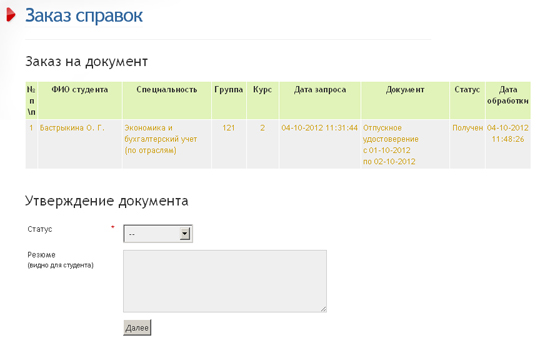
Для утверждения документа (справки), необходимо выбрать в поле "Статус - не возражаю" и нажать на кнопку "Далее".

При этом статус запроса изменится на "На утверждении", а в списке этапов утверждения документа добавится ФИО руководителя группы и дата утверждения.

Если в поле "Статус" выбрать "возражаю", то необходимо указать причину отказа. Текст отказа будет виден и для студента.

При этом статус запроса изменится на "НЕ УТВЕРЖДЕН" и дальнейшие утверждения будут никому не доступны.
Этап 2. После руководителя группы утверждает заведующий отделением.
Шаги утверждения точно такие же как и на Этапе 1.
Этап 3. Затем заместитель директора.
Шаги утверждения точно такие же как и на Этапе 1.
Этап 4. Последним утверждает директор.
Шаги утверждения точно такие же как и на Этапе 1.
При этом статус запроса изменится на "Утвержден". После этого секретарь может обработать запрос и распечатать справку.
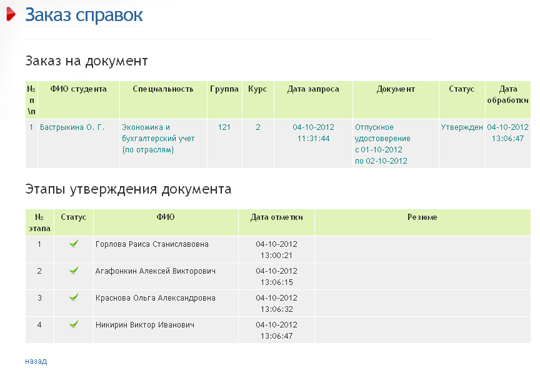
Этап 5. Обрабатывает заказ и распечатывает справку секретарь.
Действия секретаря точно такие же, как было описано выше.
Примечание: для отображения на экране заказов одного статуса, можно воспользоваться фильтром, кликнув по ссылке "Статус", которая находится в шапке таблицы на странице "Заказы на документы".

После этого на экране останутся только те заказы, статус которых был выбран в фильтре.